그렇다면 쓸 수 있는 용량만이라도 최대한 확보해보는 방법을 고민해보자. 우리는 아이폰 용량을 확보할 수 있는 10가지 간단한 방법을 발견했다.
1. 용량을 살펴보라
첫 번째 할 일 : 아이폰에서 가장 많은 용량을 차지하는 게 무엇인지 파악하라. 생각하지도 못했던 ‘살찐 돼지(hogs)’가 있을 지도 모른다.
설정 앱을 열어 ‘일반-사용 내용-저장 공간 관리’ 메뉴로 들어가 보자.
화면 상단에서 지금 사용 중인 용량과 남아있는 용량이 얼마나 되는지 확인할 수 있다. 아래에는 가장 많은 용량을 사용 중인 순서대로 앱 목록이 뜬다. (로딩하는 데 시간이 조금 걸린다.)
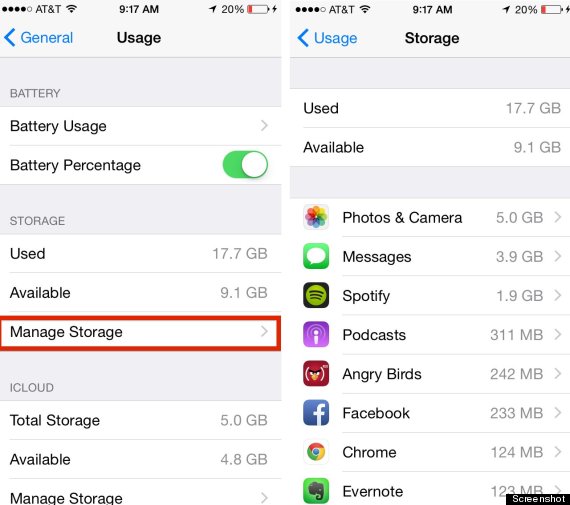
2. 앱 내부 다운로드 용량을 주의하라
‘저장 공간 관리’ 메뉴에 표시되는 앱 목록 옆 숫자는 앱 자체의 용량뿐만 아니라 그 앱이 얼마나 많은 데이터를 내부에 쌓아놓고 있는지도 함께 보여준다. 어떤 앱은 설치할 때는 앱 자체의 용량이 크지 않지만, 내부에 엄청나게 많은 파일들을 저장할 수 있는 경우도 있다.
예를 들어, 스포티파이 앱은 56MB에 불과하다. 그러나 만약 이 앱에서 수많은 음악을 다운받을 경우, 앱은 엄청난 용량을 차지한다. 내가 다운 받은 800여곡의 음악은 2GB의 용량에 달했다.
목록에 있는 앱을 선택해보자. 그러면 앱 자체의 용량과 앱 내부 다운로드 용량이 표시되는 걸 볼 수 있다.
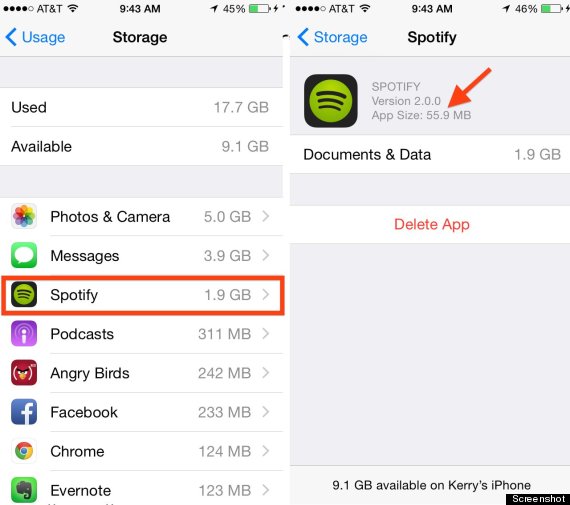
3. 하지 않는 게임은 지워라
대부분의 게임 앱은 용량이 크지 않다. 그러나 3D 그래픽을 사용하는 게임의 경우 1GB를 넘는 경우도 있다. 일례로 ‘Oregon Trail’이라는 게임은 1.2GB나 된다.
당신의 아이폰에는 이미 끝내버렸거나 더 이상 하지 않는 게임이 숨겨져 있을지 모른다. 앵그리 버드? 2048? 캔디 크러시? 지워버려라. ‘저장 공간 관리’ 메뉴 안에서도 손쉽게 삭제할 수 있다.
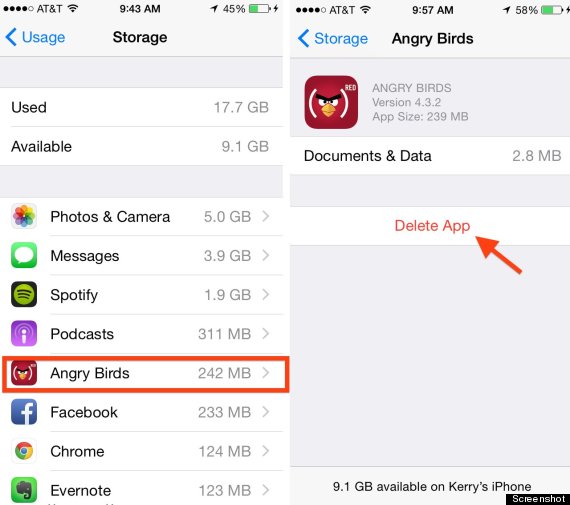
만약 다시 하고 싶다면 언제든지 앱스토어에서 다운 받을 수 있다. 물론 열심히 쌓아 놓은 기록이 삭제될 수도 있다.
4. 오래된 팟캐스트, 동영상을 지워라
그 모든 ‘시리얼’ 팟캐스트들... 정말 다시 들을 계획인가? 물론, 그럴 수도 있다. 그러나 30분짜리 팟캐스트는 대개 25MB 가량의 용량을 차지한다. 여러 편의 팟캐스트 에피소드를 다운 받았다면 그 용량은 얼마든지 늘어날 수 있다.
애플 팟캐스트 앱은 당신이 이미 재생한 에피소드 목록을 하단에 보여준다. 삭제할 에피소드를 선택한 뒤 손가락으로 화면을 왼쪽으로 넘기기만 하면 된다.
(만약 다시 듣고 싶은 에피소드가 있다면, ‘피드’ 메뉴를 통해 언제든지 스트리밍으로 재생하면 된다. 물론 데이터가 필요하지만 우리에게는 와이파이가 있다!)
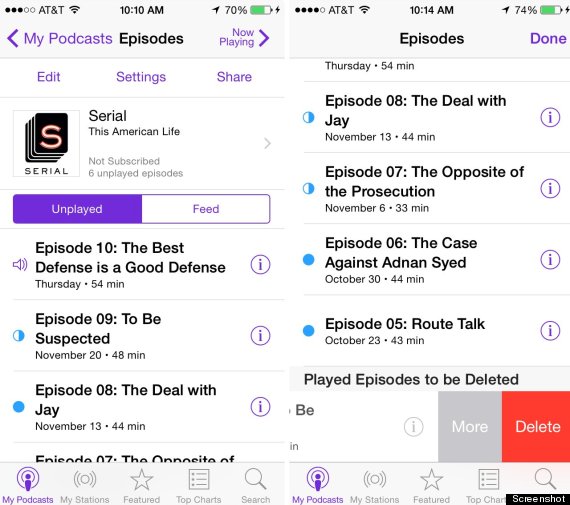
동영상도 마찬가지다. 차지하고 있는 용량은 이게 더 크다. 비디오 앱에서 같은 방법으로 오래된 영상을 삭제하자.
5. ‘메시지 자동 삭제’ 기능을 이용하라
iOS8 에서는 메시지를 자동으로 지울 수 있다. 종종 오래된 메시지를 살펴보는 걸 좋아한다면, 이건 따라하지 않는 게 좋다. 그러나 1년 뒤에도 정말 그 메시지들을 읽게 될까? 이 옵션은 오래된 메시지 스레드를 찾아 일일이 삭제하는 것보다 훨씬 간편하다.
‘설정’ 앱을 열어 ‘메시지’ 메뉴를 선택하라. 화면을 내려 하단에 있는 ‘메시지 기록’에서 30일 또는 1년을 선택해보자.
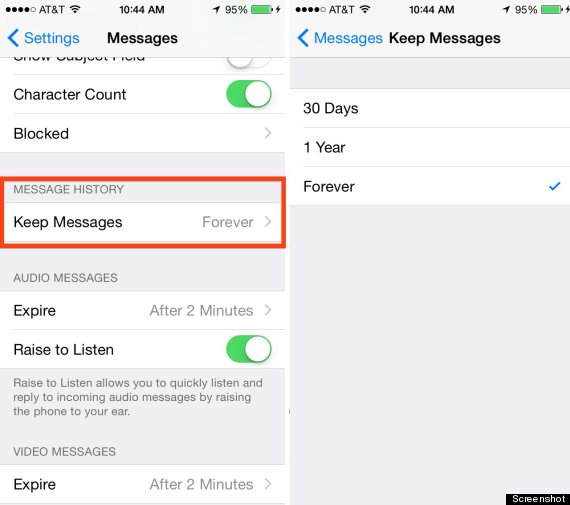
비디오나 오디오 메시지를 얼마나 오랫동안 저장할지 선택할 수도 있다. 2분 뒤에 바로 삭제되게 할 수도 있고, 그냥 그대로 두는 걸 선택할 수도 있다.
6. 구글플러스나 드롭박스에 사진을 저장하라
사진을 아이폰 밖에 저장하는 걸 원하지 않을 수도 있다. 그럴 필요도 물론 없다. 그러나 사진을 클라우드 서비스에 자동 백업하면 그만큼 아이폰 저장 공간을 아낄 수 있다.
우리는 구글플러스를 추천한다. 용량이 무제한(2048x2048 픽셀 이하 사진이나 15분 이하 길이의 동영상일 경우)인 데다 무료이기 때문이다.
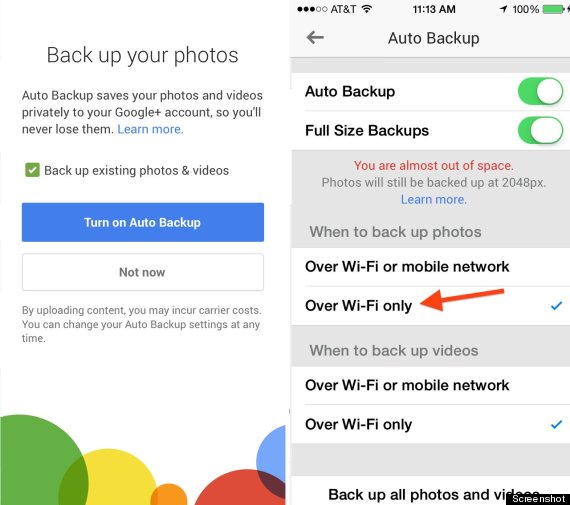
방 법은 간단하다. 구글플러스 앱을 다운 받고, 구글 계정을 만든 뒤(만약 아직 없다면), 앱에서 ‘설정’ 메뉴로 들어가 ‘카메라 및 사진-자동백업’ 기능을 켜면 된다. ‘사진을 백업할 시점’(또는 ‘동영상을 백업할 시점) 메뉴 밑에서 ‘Wi-Fi만 사용’을 선택하는 걸 잊지 말자. 그렇게 하지 않으면 데이터 요금 폭탄을 맞게 될 수 있다. 물론 드롭박스(설정 방법)나 애플 아이클라우드를 이용할 수도 있다.
7. ‘나의 사진 스트림’을 꺼라
아이폰 ‘나의 사진 스트림’은 당신이 촬영한 사진을 1000장까지 자동으로 동기화한다. 달리 말하면 약 1GB에 달하는 1000장의 사진이 당신의 아이폰에 저장된다는 얘기다. 만약 아이패드나 아이폰, 맥 등 이용 중인 모든 애플 제품에서 사진을 항상 동기화할 필요가 있는 게 아니라면, 꺼버리자.
‘설정’ 앱에서 ‘사진 및 카메라’로 들어간 뒤 ‘나의 사진 스트림’을 해제하면 된다.
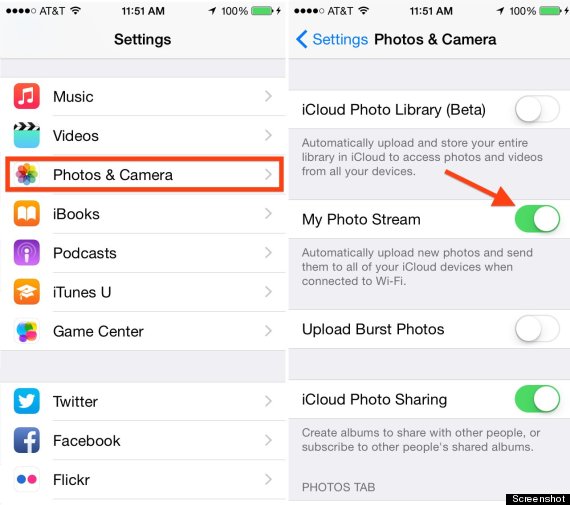
8. HDR 사진만 저장하면 된다
사진을 자동으로 백업한 뒤 아이폰에서 사진을 삭제(6번처럼)했다면, ‘살찐 돼지’는 더 이상 없어야 하는 게 맞다. 그러나 아이폰에 똑같은 사진이 두 장씩 저장되고 있다는 사실을 깨닫게 되는 경우도 있다. HDR(High Dynamic Range ; 고명암 대비) 때문이다. 차이를 살펴보라.
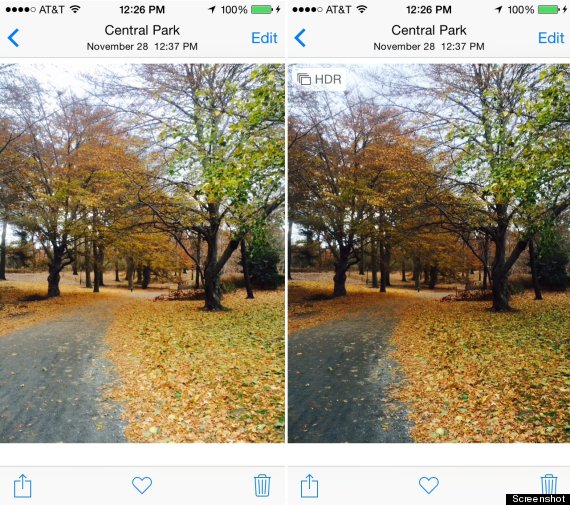
사 진을 찍을 때 HDR 기능이 ‘자동’으로 설정되어 있거나 항상 이 기능을 선택할 경우 이런 일이 발생할 수 있다. 이 기능은 빛이 약하거나 그림자가 있는 피사체를 찍을 경우 효과적이다. 만약 당신이 HDR 기능을 선택해 사진을 찍었다면, 일반 사진은 따로 저장할 필요가 없다.
‘설정’ 앱으로 들어가 ‘사진 및 카메라’ 메뉴에서 ‘일반 사진 유지’를 해제하자.
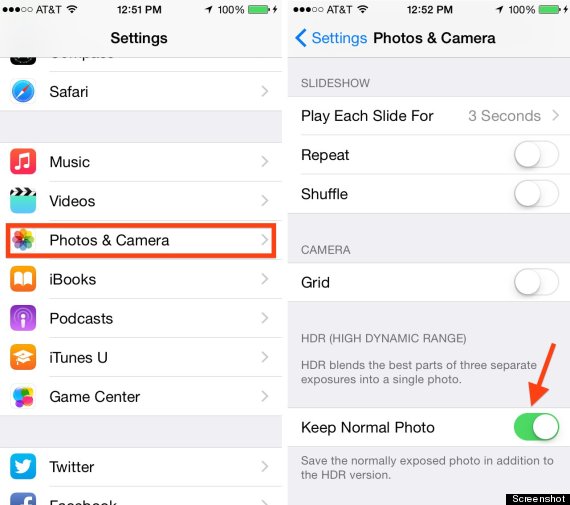
9. 스트리밍 음악 서비스에 가입하라
기기에 모든 노래를 저장해서 듣던 시대는 끝났다. 즐겨듣는 앨범을 다운받고, 나머지는 스트리밍으로 듣자.
당신이 아이튠스에 모든 노래를 저장해두고 있다면, ‘아이튠스 매치’에 가입해보자. 1년에 25달러를 내면 클라우드를 통해 아이튠스 라이브러리에 있는 모든 노래를 재생할 수 있다. 노래나 앨범을 아이폰으로 직접 다운 받을 수도 있다.
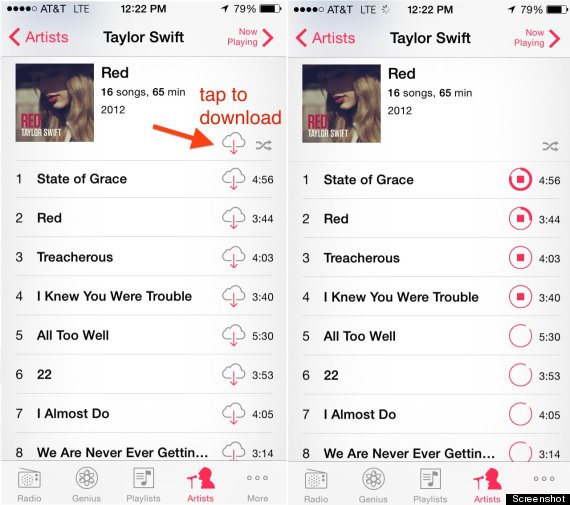
(한국 애플ID로는 사용할 수 없다. 미국이나 영국 등 아이튠스 스토어가 서비스 되는 지역의 계정이 있어야 한다.)
10. 아이튠스에서 ‘기타’ 부분을 살펴보라
아이 튠스에 아이폰을 연결했을 때 하단에 표시되는 용량 중 ‘기타’ 부분에는 이메일, 음악, 웹 서핑 데이터 등이 포함된다. 때로는 손상된 파일이 필요 이상으로 용량을 차지하고 있는 경우도 있다. 이걸 깨끗하게 정리하는 가장 간단한 방법은 아이튠스를 통해 아이폰 데이터를 컴퓨터에 백업한 뒤, 복원하는 것이다.
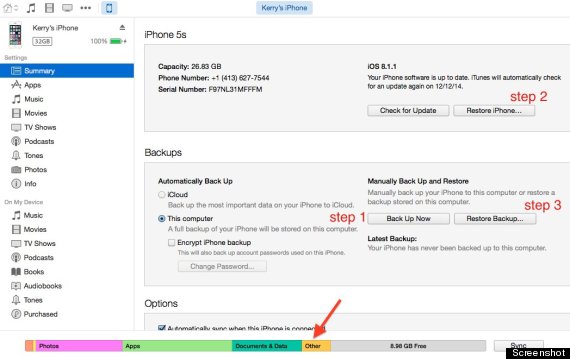
컴퓨터에서 아이튠스를 실행시킨 뒤 ‘지금 백업’을 눌러 아이폰의 데이터를 컴퓨터에 저장하자. 이어서 ‘아이폰 초기화’, ‘백업 복원’을 차례대로 실행하면 된다.

댓글 없음:
댓글 쓰기